구글 원격데스크톱 사용법에 대해서 알아보겠습니다.
1. 크롬(Chrome)을 브라우저를 실행한후 로그인 해주세요, IE(인터넷 익스프롤러)에서는 작동하지 않습니다,

2. 주소창에 www.remotedeskop.google.com 을 입력하고 검색합니다.

크롬(Chrome) 원격 데스크톱 홈페이지 화면입니다.
상단에 보이는 원격 엑세스를 클릭해줍니다.
3. 원격 액세스란으로 들어가게 되면 보이는 홈페이지 입니다. 하단에 보이는 팝업 말고 상단에 보이는 화살표를 눌러줍니다.

4. 아래와 같은 크롬(Chrome) 웹 스토어 창이 뜨게 됩니다 우측 상단에 'Chrome에 추가' 버튼을 눌러줍니다.

5. '확장 프로그램 추가'를 눌러줍니다.

6. 확장 프로그램 추가 후 기타 설정들을 확인합니다. 맨 상단에 원격 데스크톱 아이콘, 중단에 사용을 on/off 하는 것 맨 하단에 '확장 프로그램' 삭제가 있습니다.
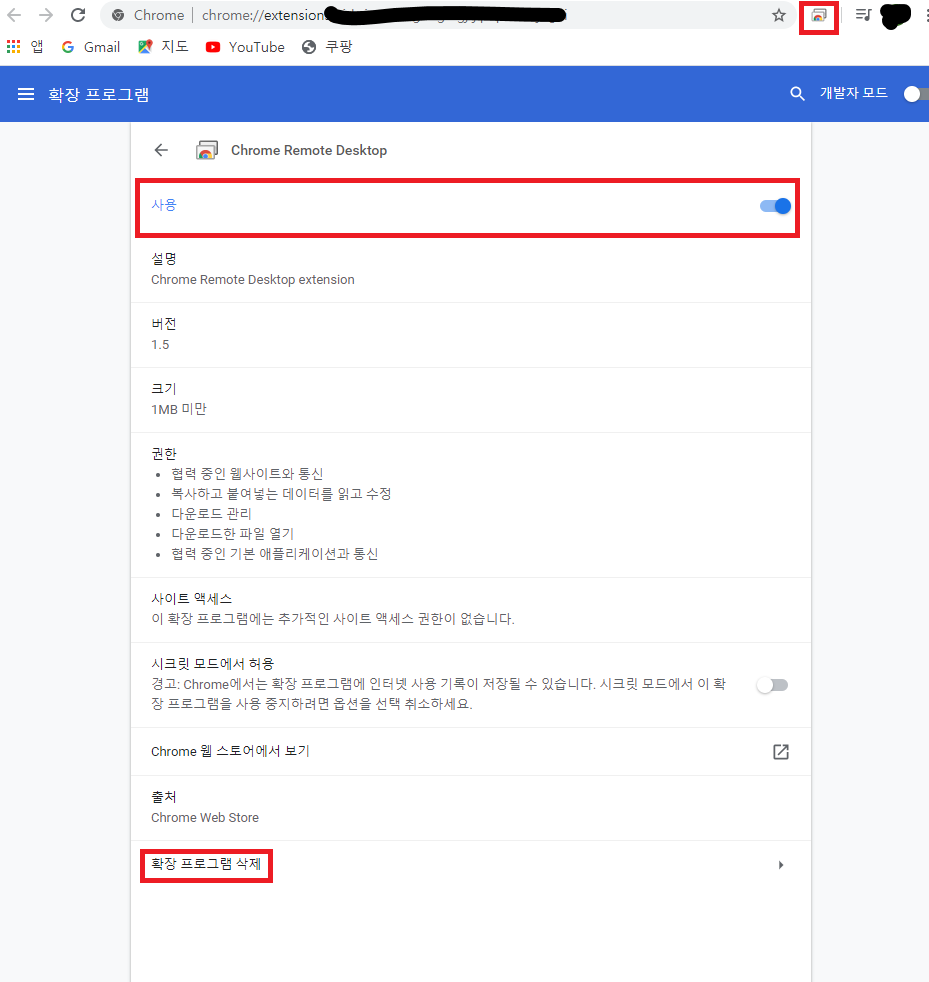
7. 다시 홈 화면으로 돌아가서 '동의 및 설치' 후 '확인'을 눌러줍니다.

8. 아래와 같은 화면이 나오면 잠시 기다려줍니다.

9. 설치가 끝나면 컴퓨터 이름을 입력한 뒤 다음을 클릭해줍니다.

10. 최소 6자리의 숫자로만 이루어진 PIN 번호를 입력해줍니다. 일종의 비밀번호 같은 것입니다.

11. 두 입력란에 같은 PIN을 입력한 뒤 동의란에 동의한뒤 시작버튼을 눌러줍니다.
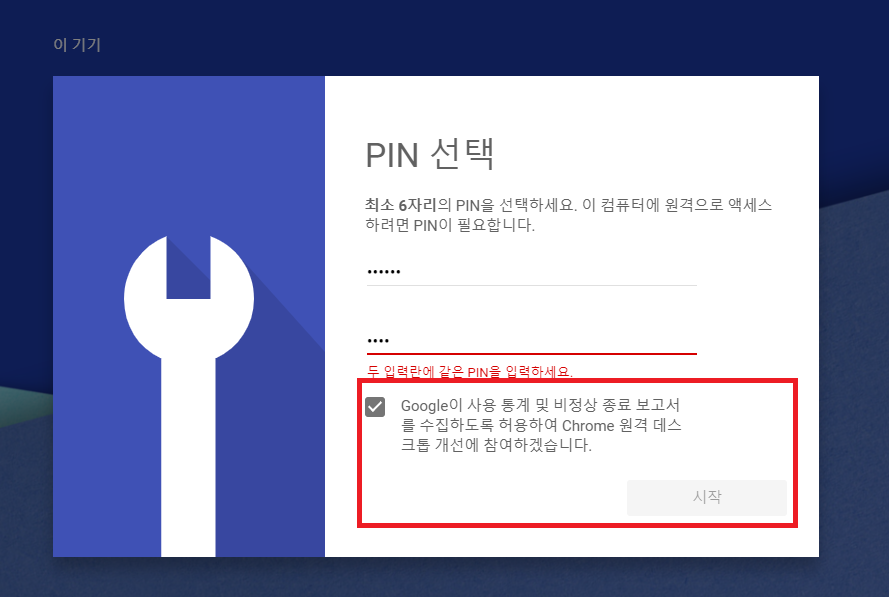
12. 시작을 누르시면 아래와 같은 팝업과 함께 홈페이지 화면으로 돌아갑니다 '저장'을 눌러줍시다.

13. 빨간 박스안에 볼펜같이 생긴것은 PIN넘버를 바꾸는것,휴지통은 데스크톱에 등록된 컴퓨터를 삭제하는 것입니다.

14. 상단에 원격 지원을 눌러줍니다.

15. 코드 생성을 눌러줍니다.

16. 코드생성을 누르시면 아래와 같은 액세스 코드 번호가 뜨는 것을 확인하실수 있습니다.

17. 지원하고자 하시는 분이 지원받길 원하는 컴퓨터에서 생성시킨 액세스 코드를 하단에 있는 지원하기 란에 액세스 코드에 입력하고 연결버튼을 누르시면 원격지원이 진행됩니다.
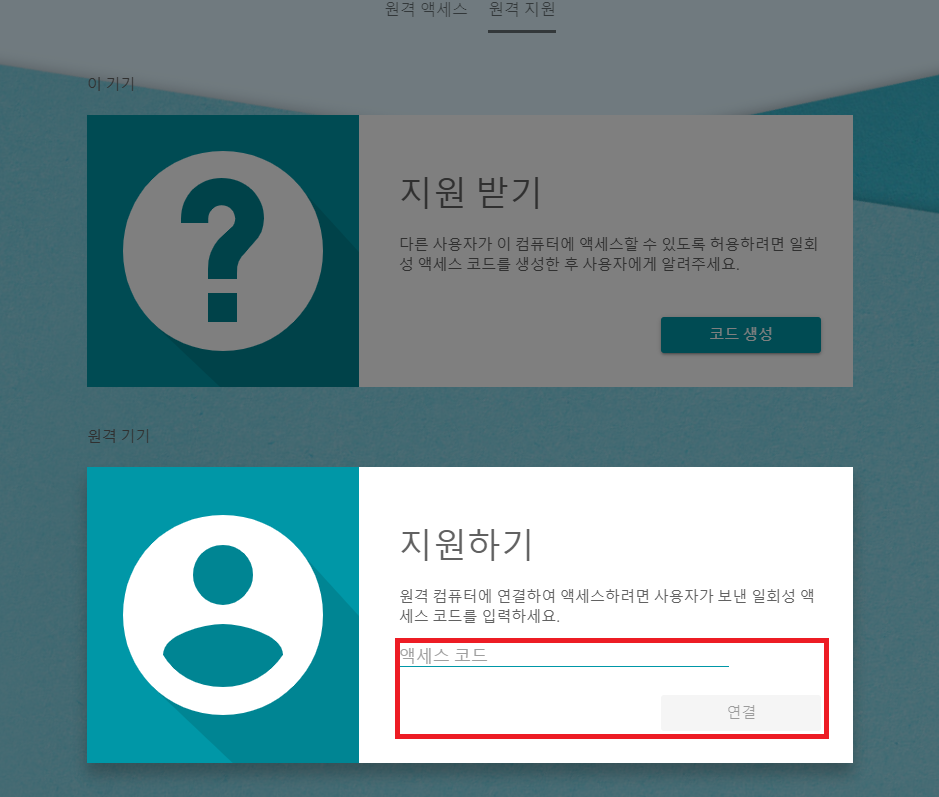
만일 친구네 집에서 본인 PC를 크롬으로 원격 제어를 하는 경우가 있는데 일반적으로 크롬의 동기화 기능을 사용하기 위해서 계정이 로그인 되어 있게 됩니다.
이때 크롬 자체에 로그인 되어 있는 계정 (예로 친구 계정)을 로그아웃 하고 원격 설정이 되어 있는 자신의 구글 계정으로 로그인 한 다음 원격 데스크톱을 실행해야 정상적으로 원격 접속이 가능합니다.
초보자 같은 경우 구글 홈페이지에 로그인 되어 있는 계저오가 동기화 계정을 헷갈려 하시는는데 크롬 원격 데스크톱 기능은 크롬에 종속된 확장 프로그램이기 때문에 모든 설정은 크롬 브라우저의 설정을 따라간다고 이해하면 되겠습니다.
이렇게 설치하는 법부터 원격지원 연결하는 법 까지 알아보았습니다.
'IT' 카테고리의 다른 글
| 사물인터넷 사례 (0) | 2020.03.11 |
|---|---|
| 사물인터넷 정의 (0) | 2020.03.09 |
| 크롬 Chrome 웹 스토어로 가는 방법 (0) | 2020.02.29 |
| 구글 검색 기록 삭제하기 (0) | 2020.02.26 |
| 크롬 검색기록 삭제하기 (0) | 2020.02.26 |




댓글